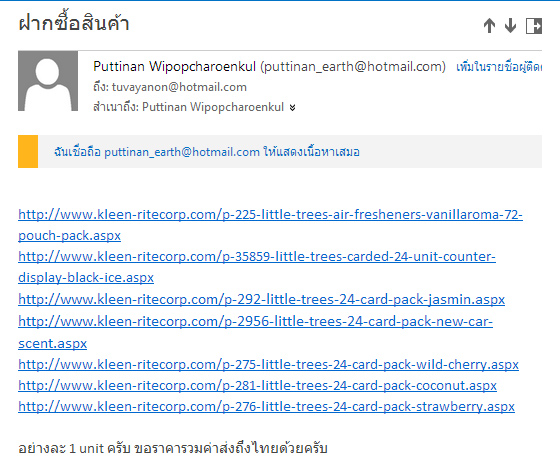
| วิธีส่งลิงค์แบบหลายลิงค์ |
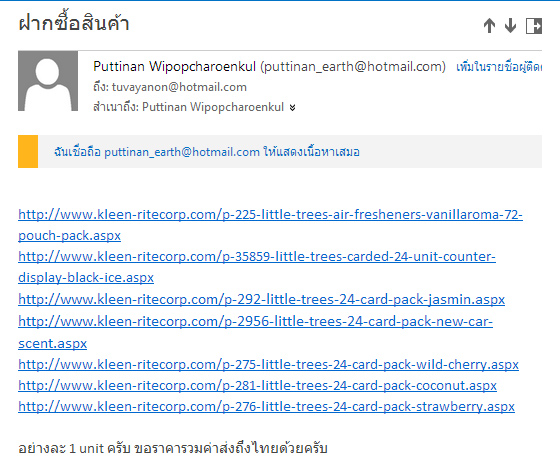 |
| (
ภาพบน ) ก่อนหน้านี้
ทางทีมงานให้คุณลูกค้าส่งลิงค์ที่จะซื้อของมาให้ตามสะดวก
แต่ก็พบปัญหาก็คือว่า (
ดูตัวอย่างในเมลล์ข้างบนนี้นะครับ ) มันไม่มี "ลำดับเลขรายการ" ให้
( ลำดับเลข หมายถึง ข้อ 1. ,ข้อ 2. ) /
แล้วเลขรายการมันสำคัญอย่างไร ก็เป็นดังนี้ครับ |
 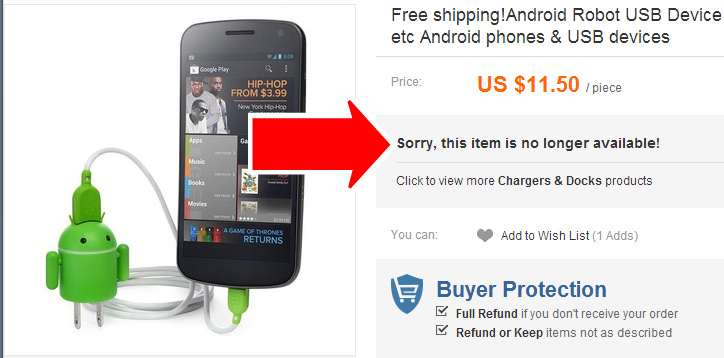 |
|
ในรายการสั่งซื้อข้างบนนี้ สมมติว่าทีมงาานสำรวจไปให้คุณถึงรายการที่ 3
แล้ว ปรากฏว่าของใน Stock ของคนขาย ได้หมดไปแล้ว
คือหมายความว่าตอนที่คุณลูกค้าดูอยู่ในหน้าจอของคุณนั้น สินค้านั้นยังมีใน
Stock ของคนขาย คุณก็เลยก๊อปปี้ลิงค์ส่งมาให้ /
แต่พอทีมงานเปิดอ่านเมลล์ และเช็คของตามลิงค์พวกนี้ ปรากฏว่าของรายการที่ 3
มันหมด Stock ไปแล้ว ( เหมือนที่เห็นตรงที่
ลูกศรสีแดง
ชี้อยู่ในภาพข้างบนนี้ ) คราวนี้ พอทีมงานจะสื่อสารกับคุณว่าสินค้ารายการที่ 3 หมด Stock ไปแล้ว มันก็สื่อสารลำบาก เพราะมันอาจจะเป็นรายการที่ 3 นับจากข้างล่าง หรือรายการที่ 3 นับจากข้างบน / ดังนั้น ทางทีมงานจึงคิดวิธีที่จะแก้ปัญหาก็คือ ขอให้คุณลูกค้าใส่เลขลำดับมาให้ทีมงานด้วยเลย เป็นข้อๆ คุณลูกค้าอาจคิดว่า ก็แค่บอกมาว่าให้ใส่เลขเป็นข้อๆ ก็จบแล้ว ไม่เห็นต้องอธิบายต่อเลย / แต่ความจริงแล้ว มันก็ยังมีสิ่งที่ต้องพิจารณาเพิ่มด้วยครับ นั่นก็คือว่า ในการส่งลิงค์น้้น คุณลูกค้าจะต้องเอาลิงค์ ให้ห่างจากตัวเลขด้วย คือต้องทำเหมือนภาพข้างล่างนี้ |
 |
 |
| laptoprepair101.com |
| (
ภาพบน ) การเคาะ Space bar
ก็เพื่อให้มันเกิดระยะห่างระหว่าง เลข 1. กับตัวลิงค์ (
คำว่าตัวลิงค์ ก็หมายถึง
ตัวหนังสือสีน้ำเงิน
ที่เห็นอยู่ในภาพข้างบนนี้ ) ทำไมต้องให้เกิดระยะห่าง? คำตอบก็คือว่า ถ้าไม่มีระยะห่างระหว่าง เลข 1. กับตัวลิงค์ ( คือตัวหนังสือสีน้ำเงิน ) เวลาที่เราจะส่งอีเมลล์ฉบับนี้มาให้ทีมงาน ไอ้เจ้าเลข 1.มันจะรวมเข้าตัวหนังสือสีน้ำเงินไปเลยโดยอัตโนมัติ ทำให้ "ลิงค์เสีย" ทำให้ทีมงานไม่สามารคลิ๊กเข้าไปดูในลิงค์นั้นได้ / คือ เมื่อทีมงานเปิดดูเมลล์ของคุณแล้ว หน้าตามันจะเป็นเหมือนข้างล่างนี้ ( ข้างล่างนี้ คือกรณีที่คุณไม่เคาะ Space bar 2 ครั้ง แยกเลขข้อ 1. กับตัวลิงค์ ) |
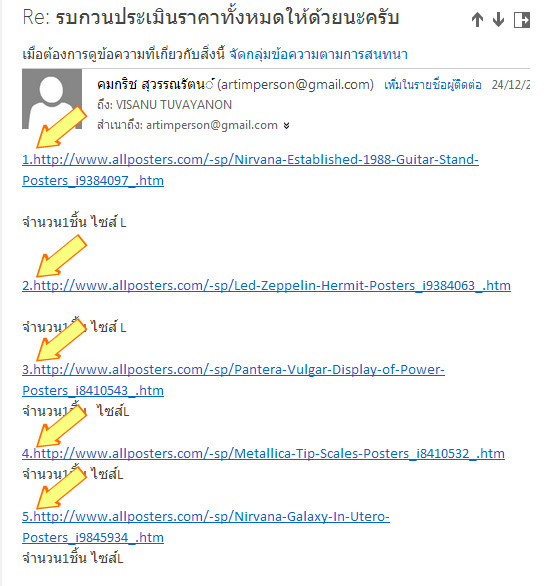 |
| (
ภาพบน ) คือตัวเลขข้อ (
หมายถึง 1 ,2 ,3 ... )
มันไปรวมเป็นตัวลิงค์ไปเลย ซึ่งทำให้ลิงค์เสีย (
คำว่า ตัวเลขข้อ รวมกับตัวลิงค์ไปเลย วิธีดูก็คือว่าตัว
เลขข้อจะกลายเป็นสีน้ำเงิน
และที่มี ขีดเส้นใต้สีน้ำเงิน
มันก็จะกินพื้นที่
การขีดเส้นใต้สีน้ำเงิน
เข้าไปอยู่ด้านใต้ตัวเลขข้อด้วย ( เหมือนตรงที่ ลูกศร ชี้อยู่ในภาพบน )
) / ลิงค์เสีย ก็คือทีมงานเปิดดูลิงค์นั้นไม่ได้ /
เปิดดูลิงค์ไม่ได้คืออะไร? คำตอบสามารถอธิบายได้ดังข้างล่างนี้ครับ |
 |
| (
ภาพบน ) กรณีที่เราเคาะ Space bar 2
ครั้ง เพื่อให้มีระยะห่างระหว่างเลขข้อ (
เช่นข้อ 1. ในภาพข้างบนนี้ ) กับตัวลิงค์ (
ก็คือ
ตัวหนังสือสีน้ำเงิน ในภาพข้างบนนี้
) แล้วนั้น / เวลาที่ทีมงานคลิ๊กไปที่ตัวหนังสือสีน้ำเงิน
เหมือนในภาพข้างบน มันก็จะมีหน้าเวบขึ้นมาให้เห็นตามปกติ (
คำว่าหน้าเวบขึ้นมา
ก็ยกตัวอย่างในรูปข้างบนนี้คือ พอทีมงานคลิ๊กที่
ตัวหนังสือสีน้ำเงิน
มันก็จะมีหน้าเวบเป็นเวบที่ขายเสื้อยืดสีดำ (
ตามที่เห็นในรูปข้างบน ) กระเด้งขึ้นมา ) คราวนี้ เรามาดูในกรณีที่เราไม่ได้เคาะ Space bar 2 ครั้ง เพื่อให้มีระยะห่างระหว่างเลขข้อกับตัวลิงค์ มันจะเกิดผลเสียอย่างไร ดังข้างล่างนี้ |
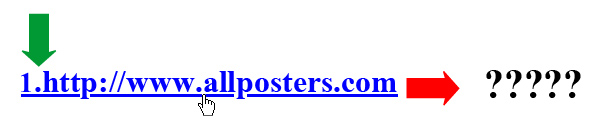 |
| (
ภาพบน ) หากคุณไม่ได้เคาะ Spaec bar 2
ครั้งตั้งแต่แรก เวลาที่ทีมงานเปิดเมลล์ของคุณขึ้นมาอ่าน ก็จะเห็นว่า
ตัวเลขข้อ มันเข้าไปรวมอยู่กับตัวลิงค์ (
ดูตรงที่ ลูกศรสีเขียว ชี้อยู่ในภาพบน ) /
ก็คือเลขข้อ 1. แทนที่จะเป็นสีดำ ก็จะกลายเป็น
สีน้ำเงิน ไป และตรงที่เป็นการ
ขีดเส้นใต้สีน้ำเงิน มันก็เพิ่มการขีดเส้นใต้ เข้าไปอยู่ด้านล่างเลข
ข้อ 1.นั้นด้วย ผลก็คือว่า พอทีมงาน คลิ๊ก ไปที่ตัวลิงค์สีน้ำเงิน แบบที่เห็นในภาพข้างบนนี้ มันก็ไม่มีอะไรกระเด้ง คือไม่มีหน้าเวบ ( ที่ควรจะเป็นหน้าเวบการขายเสื้อยืดสีดำ ) โผล่ขึ้นมาเหมือนกับตัวอย่างอันแรก ( ที่เคาะ Space bar 2 ครั้ง ) เลยครับ / นี่แหละครับ ที่เขาเรียกกันว่า "ลิงค์เสีย" ถ้าคุณลูกค้าไม่เข้าใจที่อธิบายข้างบนทั้งหมดนี้ นี้ก็ไม่เป็นไรครับ ขอให้ลืมสิ่งที่ทีมงานพูดถึงข้างบนไปทั้งหมดนี้ไปก่อนเลย แล้วมาดูวิธีปฏิบัติกันเลยดีกว่าครับ ก็คือว่า เราก็หาลิงค์สินค้าก่อนครับ ว่าสินค้าที่เราต้องการนั้น อยู่ที่ลิงค์ไหน / หลังจากพบแล้ว ก็ให้เลื่อนหน้าจอขึ้นไปดูด้านบนสุด เราจะเจอช่องสี่เหลี่ยมยาวๆ ที่มีชื่อเรียกว่า ช่องสำหรับ Url Address ดังภาพข้างล่างนี้ |
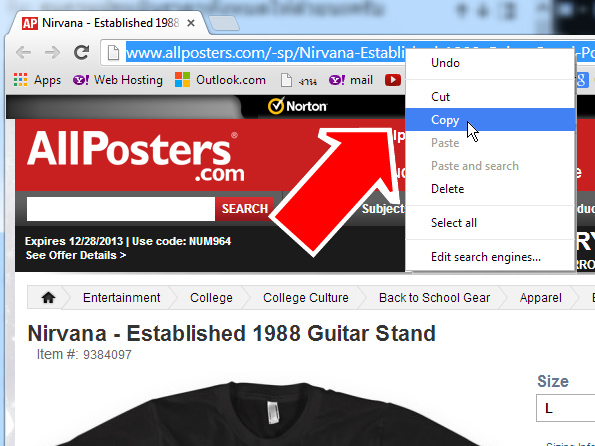 |
| (
ภาพบน ) จากนั้น ก็ให้ "คลิ๊กขวา" ที่ Url Address
ที่ว่านี้ /
เมื่อคลิ๊กแล้ว มันก็จะเกิดแถบสีน้ำเงินขึ้นให้โดยอัตโนมัติ แล้วจะมีคำสั่งขึ้นมาให้เลือก ก็ให้คุณลูกค้าเลือกไปที่คำสั่ง Copy ตรงที่ ลูกศรสีแดง ชี้อยู่ในภาพข้างบนนี้ จากนั้น ก็ให้คุณลูกค้าเปิดเมลล์ของคุณลูกค้าขึ้นมา แล้วเลือกคำสั่ง Compose หรือคำสั่ง "สร้าง" เพื่อเตรียมส่งเมลล์ / ยกตัวอย่างข้างล่างนี้ เป็น Outlook.com นะครับ |
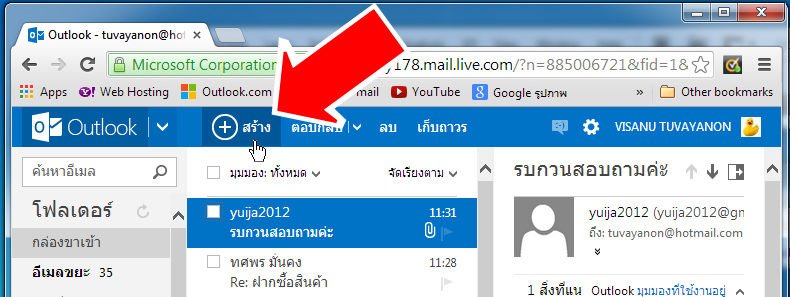 |
| (
ภาพบน ) คลิ๊กไปที่คำสั่ง "สร้าง" ตรงที่ ลูกศรสีแดง
ชี้อยู่ในภาพข้างบนนี้ |
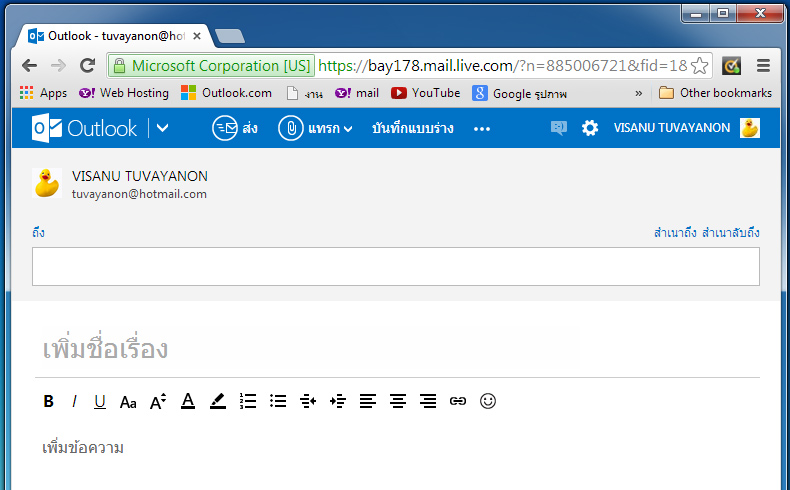 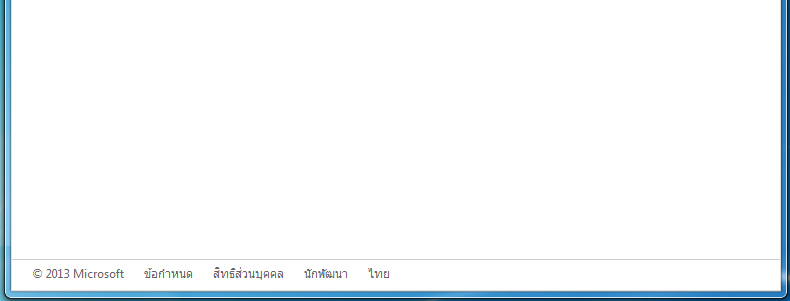 |
| (
ภาพบน )
หน้าเมลล์ก็จะถูกเปิดขึ้นเหมือนในภาพข้างบนนี้
|
  |
| ( ภาพบน ) พิมพ์ 1. ลงไปบนพื้นที่ว่าง และอย่าลืม "เคาะ space bar" สัก 2 ครั้งด้วยนะครับ |
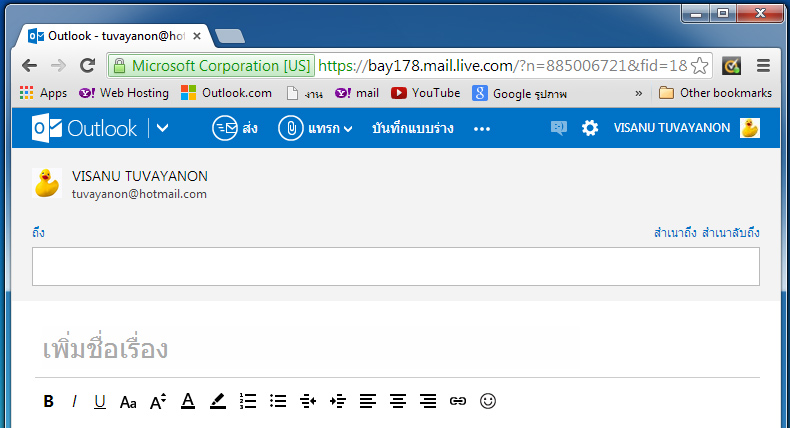  |
| (
ภาพบน )
คลิ๊กขวาไปที่
วงกลมเส้นประ สีแดง
วงเอาไว้ (
ซึ่งก็คือบริเวณพื้นที่ หลังจากที่เรากด Space bar เอาไว้ก่อนหน้านี้แล้ว
) จากนั้น
ให้เลือกคำสั่ง Paste |
 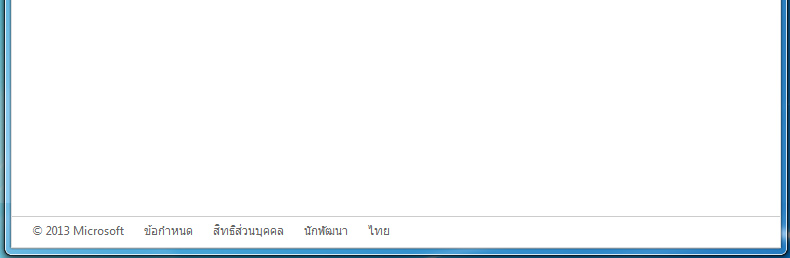 |
| ( ภาพบน ) ลิงค์สินค้า ก็จะมีมาปรากฏอยู่ในเนื้อเมลล์ ตรงที่ ลูกศรสีแดง ชี้อยู่ จากนั้น ก็ให้กดปุ่ม Enter สัก 2 ครั้ง เพื่อจะขึ้นข้อ 2 |
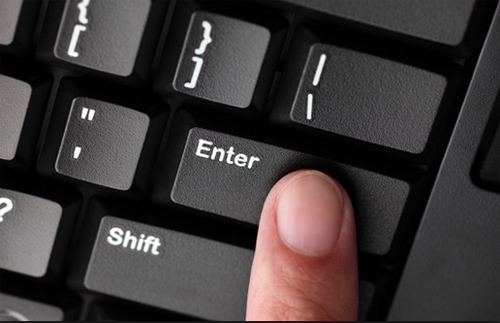 |
| gov.cbia.com |
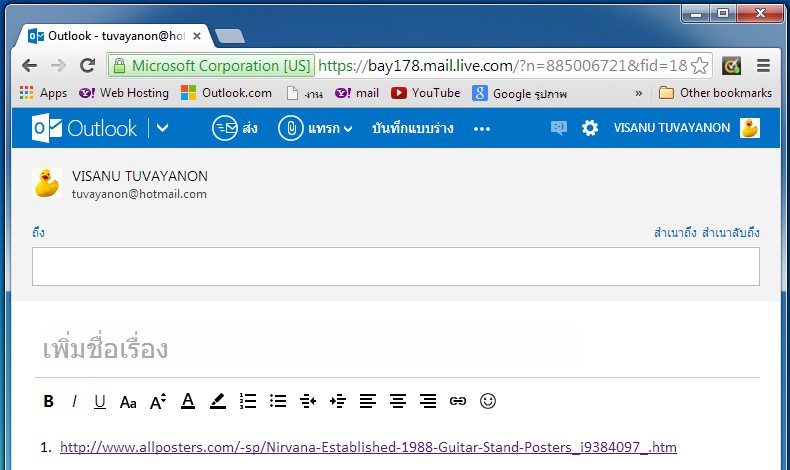  |
| ( ภาพบน ) กด Enter สองครั้ง เพื่อขึ้นบรรทัดใหม่ แล้วพิมพ์เลข 2. ลงไป และเคาะ space bar สองครั้ง |
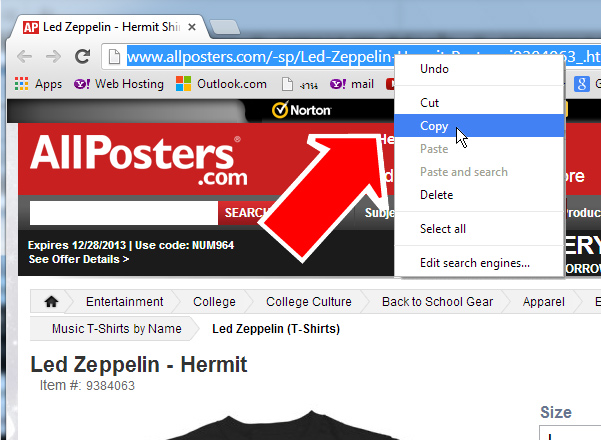 |
| ( ภาพบน ) "คลิ๊กขวา" ที่ Url Address ของสินค้าชิ้นต่อไป / แล้วเลือกไปที่คำสั่ง Copy ตรงที่ ลูกศรสีแดง ชี้อยู่ในภาพข้างบนนี้ |
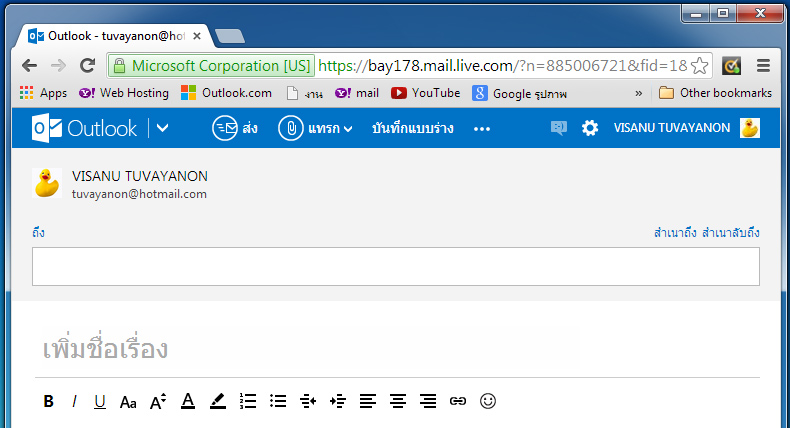 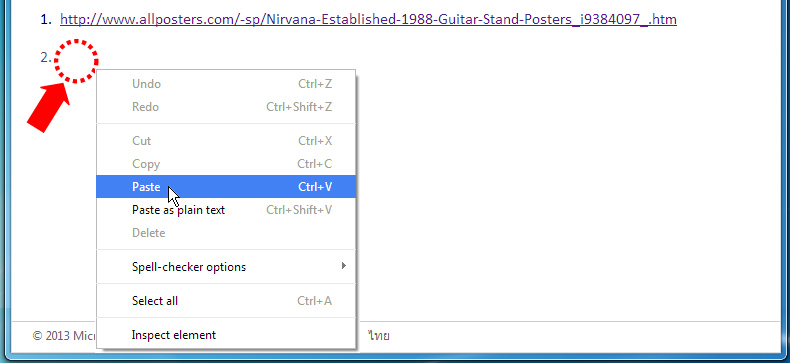 |
| ( ภาพบน ) คลิ๊กขวาไปที่ วงกลมเส้นประ สีแดง วงเอาไว้ ( ซึ่งก็คือบริเวณพื้นที่ หลังจากที่เรากด Space bar เอาไว้ก่อนหน้านี้แล้ว ) จากนั้น ให้เลือกคำสั่ง Paste |
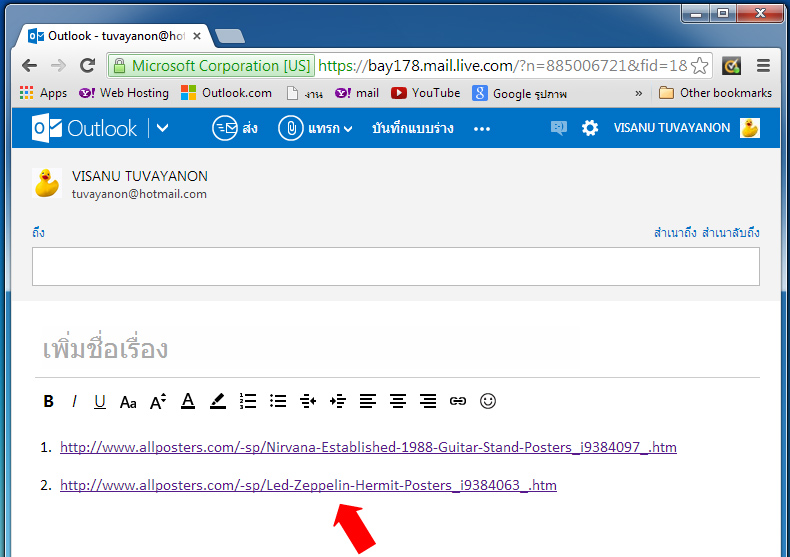  |
| ( ภาพบน ) ลิงค์สินค้าของข้อ 2. ก็จะมีมาปรากฏอยู่ในเนื้อเมลล์ ตรงที่ ลูกศรสีแดง ชี้อยู่ จากนั้น ก็ให้กดปุ่ม Enter สัก 2 ครั้ง เพื่อจะขึ้นข้อ 3 |
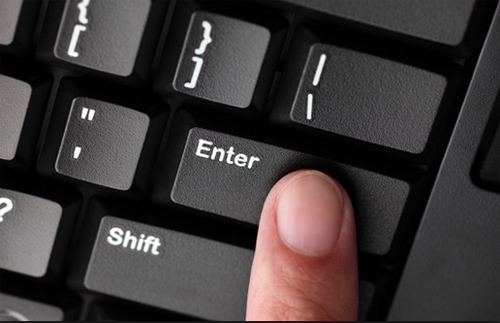 |
| gov.cbia.com |
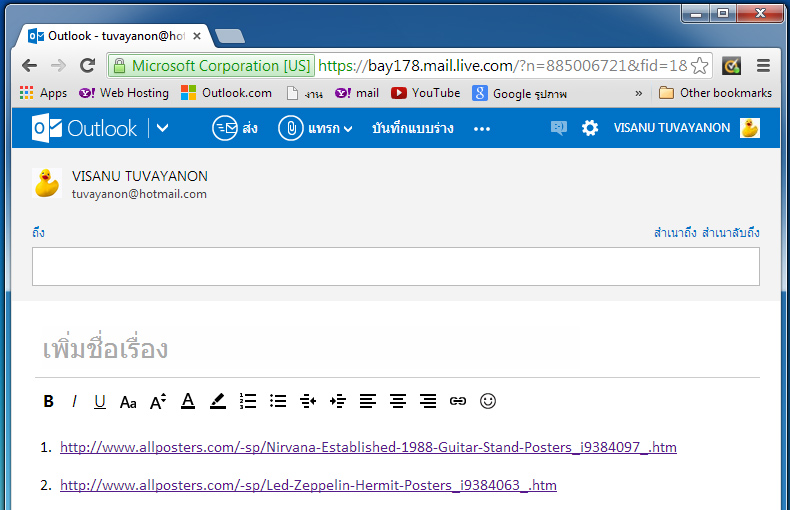 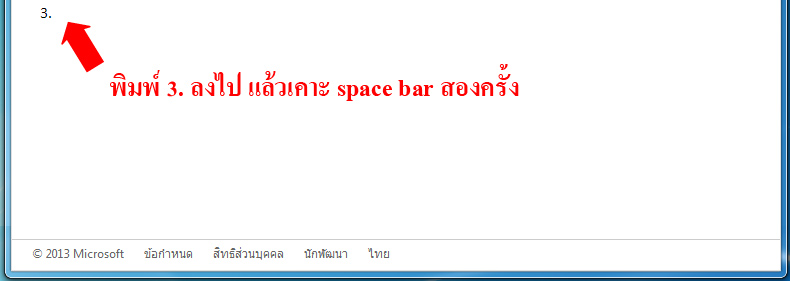 |
| ( ภาพบน ) กด Enter สองครั้ง เพื่อขึ้นบรรทัดใหม่ แล้วพิมพ์เลข 3. ลงไป และเคาะ space bar สองครั้ง |
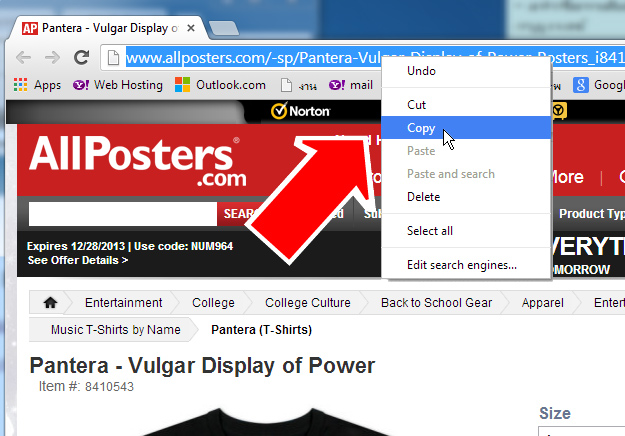 |
| ( ภาพบน ) "คลิ๊กขวา" ที่ Url Address ของสินค้าชิ้นต่อไป / แล้วเลือกไปที่คำสั่ง Copy ตรงที่ ลูกศรสีแดง ชี้อยู่ในภาพข้างบนนี้ |
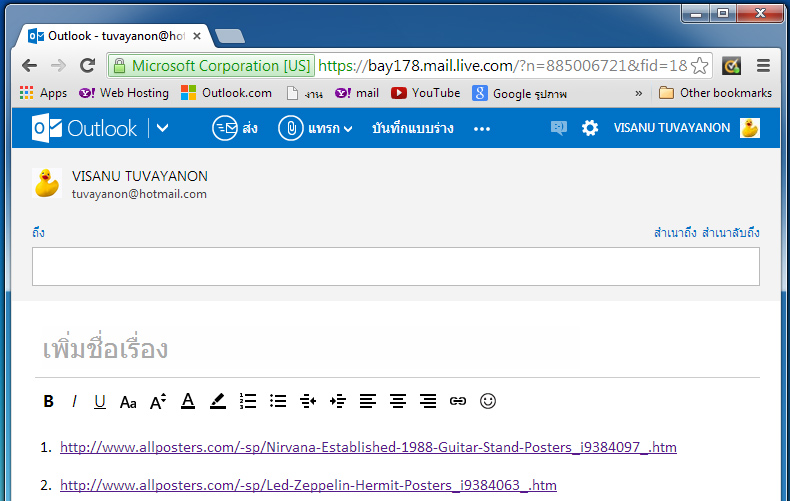 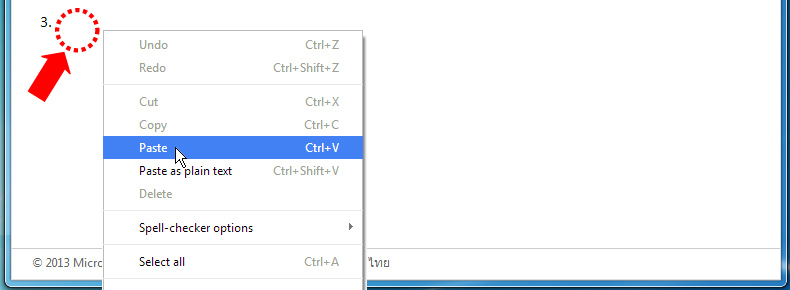 |
| ( ภาพบน ) คลิ๊กขวาไปที่ วงกลมเส้นประ สีแดง วงเอาไว้ ( ซึ่งก็คือบริเวณพื้นที่ หลังจากที่เรากด Space bar เอาไว้ก่อนหน้านี้แล้ว ) จากนั้น ให้เลือกคำสั่ง Paste |
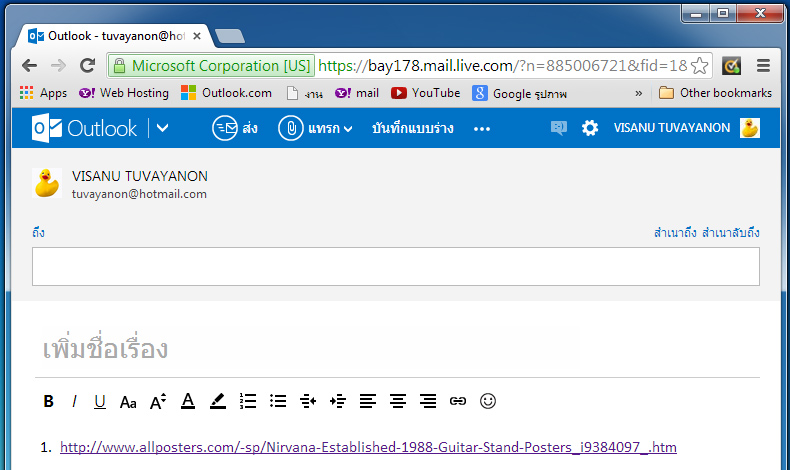  |
| (
ภาพบน ) ลิงค์สินค้าของข้อ 3. ก็จะมีมาปรากฏอยู่ในเนื้อเมลล์ ตรงที่
ลูกศรสีแดง ชี้อยู่
/ ถ้าจะสั่งซื้อรายการที่ 4 ที่ 5 ที่ 6 ก็ใช้วิธีเดียวกันนี้แหละครับ
เอาล่ะครับ สมมติว่าเราจะเอาแค่สามรายการ ตามที่เห็นในภาพข้างบนนี้ก็พอ / คราวนี้ เราก็มาดูวิธีการส่งเมลล์กันต่อเลยครับ |
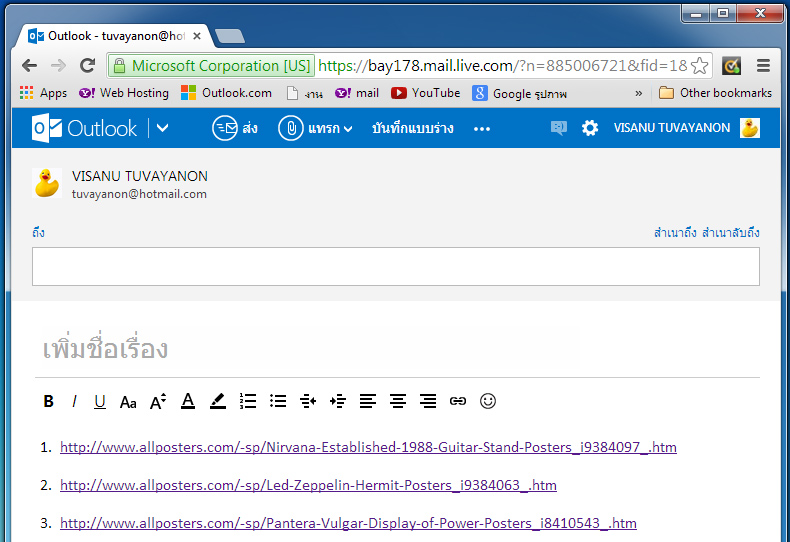 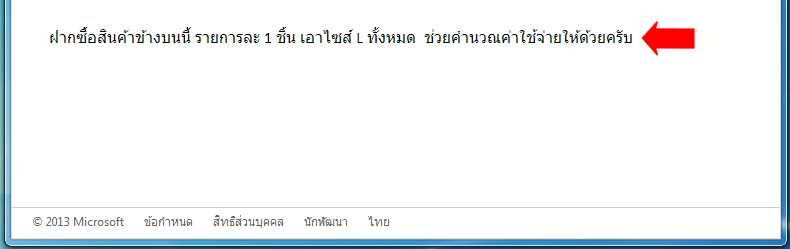 |
| ( ภาพบน ) พิมพ์เนื้อหาอย่างอื่นเพิ่มเติมตามใจชอบครับ ตรงที่ ลูกศรสีแดง ชี้อยู่ / หรือถ้า สินค้าในแต่ละรายการ จะสั่งจำนวนชิ้น ไม่เท่ากัน หรือเลือกสีด้วย ก็ให้พิมพ์เข้าไปในเลขข้อ ( คือ ข้อ 1. ,ข้อ 2. ข้อ 3. ) ได้เลย แต่อย่าลืมกด space bar 2 ครั้งด้วยนะครับ เหมือนในภาพข้างล่างนี้ |
 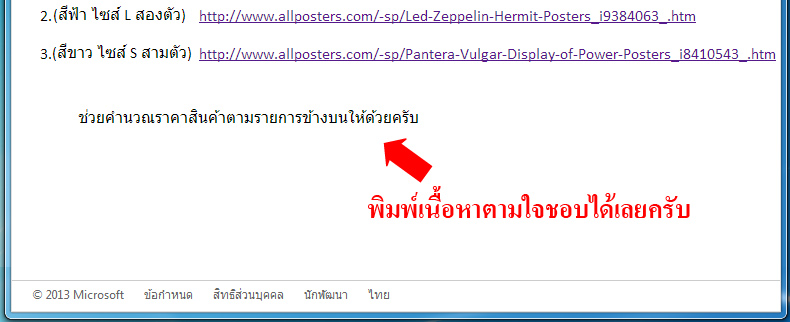 |
| ( ภาพบน ) ระบุสี ,ไซส์ และจำนวน ลงไปในรายการแต่ละข้อได้เลยครับ ส่วนเนื้อหาอย่างอื่นก็พิมพ์ตามใจชอบเลย |
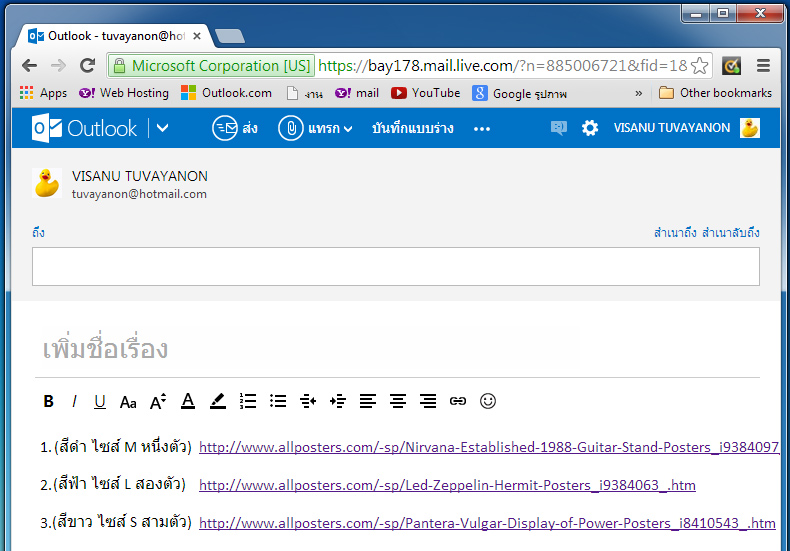 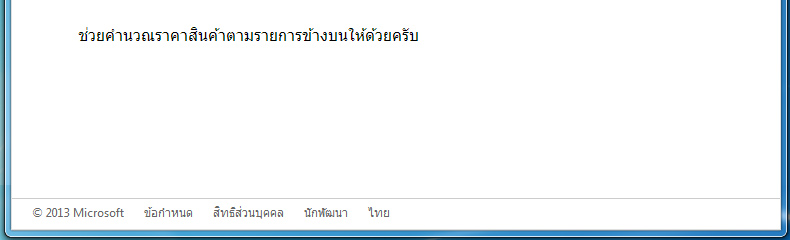 |
| (
ภาพบน )
ตรวจสอบความถูกต้องอีกครั้งนะครับ คือในภาพข้างบนนี้
ก็คือเสร็จในส่วนของเนื้อหาแล้ว ขั้นตอนต่อไป ก็คือการพิมพ์หัวข้อเรื่อง และการส่งแล้วนะครับ ให้ทำตามลำดับดังข้างล่างนี้ |
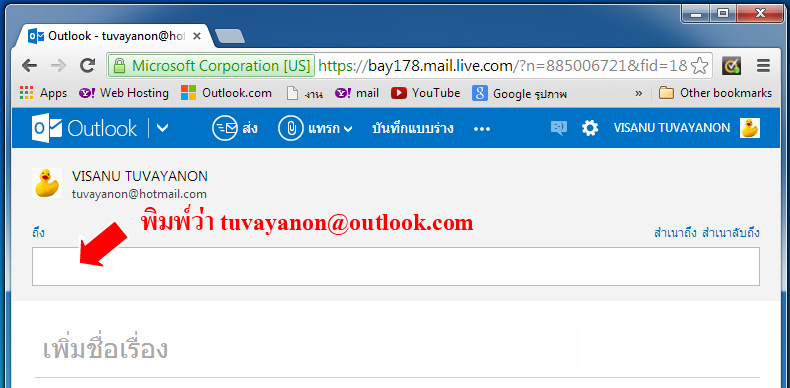  |
| ( ภาพบน ) พิม์ตรงช่อง "ถึง" ตรงที่ ลูกศรสีแดง ชี้อยู่ ว่า tuvayanon@outlook.com ( ก็คือเมลล์ของทีมงาน Tuvagroup.com นั่นเองครับ ) |
 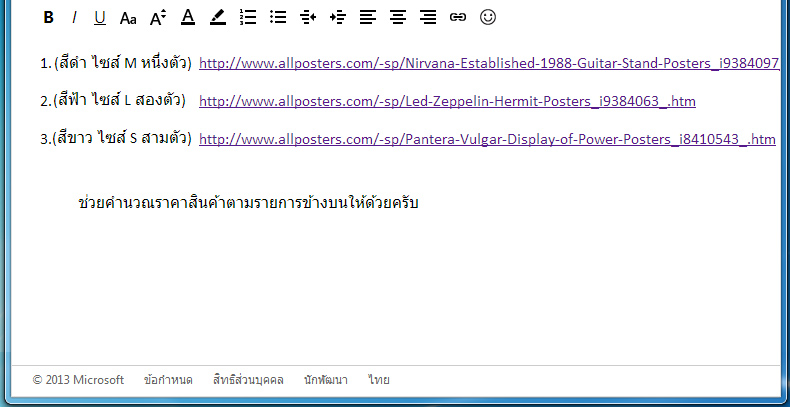 |
| ( ภาพบน ) พิมพ์ตรงช่อง "เพิ่มชื่อเรื่อง" ตรงที่ ลูกศรสีแดง ชี้อยู่ ว่า ฝากซื้อสินค้า ( อันนี้ก็สำคัญนะครับ เพราะเมลล์จะต้องมีชื่อเรื่องด้วย คือถ้าไม่มีชื่อเรื่อง แล้วส่งมา ทางทีมงานก็อาจเผลอเรอไม่ได้อ่านก็ได้น่ะครับ เพราะว่าในวันหนึ่งๆ มีเมลล์เข้ามาเป็นร้อยๆฉบับน่ะครับ ) |
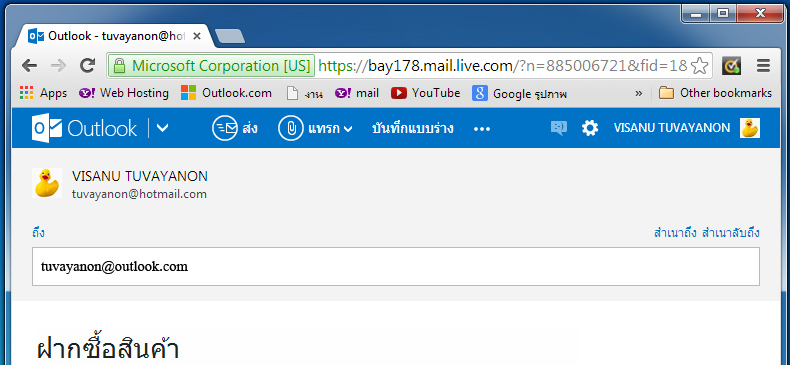  |
| ( ภาพบน ) ตรวจดูความเรียบร้อยอีกครั้ง |
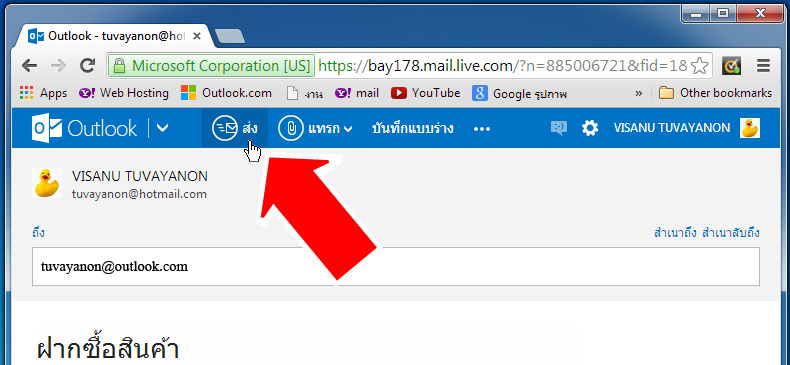 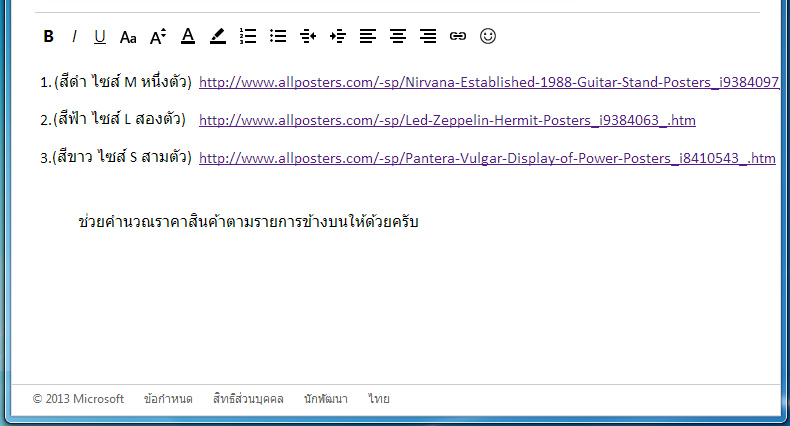 |
| (
ภาพบน ) กดที่คำสั่ง "ส่ง" ตรงที่
ลูกศรสีแดง ชี้อยู่
ก็เป็นอันเสร็จพิธีครับ /
ถ้าสองสามวันแล้วไม่ได้คำตอบก็แสดงว่าเกิดเหตุผิดพลาดบางอย่าง
ก็ให้ส่งเมลล์ใหม่อีกครั้งนะครับ เพราะตามปกติแล้วทีมงาน Tuvagroup.com
จะต้องเข้ามาเช็คเมลล์ในรอบ 24 ชั่วโมงทุกวันอยู่แล้วครับ หมายความว่า
ไม่ว่าคุณจะส่งเมลล์มาวันไหน เวลาไหน ทีมงาน Tuvagroup.com
ก็จะต้องได้อ่านภายใน 24 ชม.แน่ๆครับ ระยะเวลาตั้งแต่การสั่งซื้อ จนถึงเวลาที่ได้รับของถึงมือนั้น จะใช้เวลาอย่างต่ำประมาณ 1 เดือนนะครับ หวังเป็นอย่างยิ่งว่าคำแนะนำในเวบหน้านี้ จะทำประโยชน์ให้กับคุณลูกค้าได้นะครับ และขออวยพรให้คุณลูกค้าได้รับสินค้าที่ฝากซื้อ ครบถ้วนสมบูรณ์นะครับ |
| - END - |